No cabe duda de que Chrome se está volviendo cada vez más popular entre los usuarios y esta ganando más terreno en el mundo de los navegadores. Es uno de los más rápidos y tiene un interfaz muy ágil, pero eso no es todo, ya que podemos aprovechar todo el potencial del navegador de Google con 7 simples trucos:
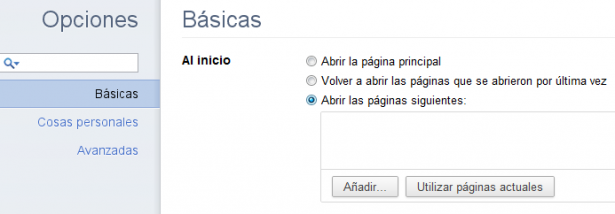
Podemos configurar Chrome para que automáticamente cargue multiples sitios cada vez que abrimos el navegador. Simplemente debemos hacer click en el icono con forma de llave al lado del la barra de direcciones, luego ir a Opciones ->Básicas, habilitar la opción Abrir las páginas siguientes y finalmente agregar las páginas que queramos haciendo click en Añadir.
Como se habrán imaginado, la barra de direcciones de Chrome (la famosa Omnibar) no es cualquier barra común y corriente.. tiene muchísimas funcionalidades y una de ellas es la de calculadora. Así es, al tipear cualquier operación matemática en la barra como «214 / 314» (división) o «2 + 2» obtenemos el resultado al instante y sin necesidad de siquiera presionar [Enter].
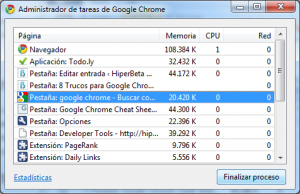 A diferencia de otros navegadores, una de las particularidades de Chrome es que cada pestaña es un proceso distinto, sin entrar en detalles técnicos, esto quiere decir básicamente que si por ej. accedemos a un sitio web que hace colgar nuestro navegador, en Chrome simplemente tendremos que matar ese proceso (o pestaña) y listo. Y esto no afectará a las demás pestañas, a diferencia de otros navegadores donde tendríamos que cerrar completamente el navegador.
A diferencia de otros navegadores, una de las particularidades de Chrome es que cada pestaña es un proceso distinto, sin entrar en detalles técnicos, esto quiere decir básicamente que si por ej. accedemos a un sitio web que hace colgar nuestro navegador, en Chrome simplemente tendremos que matar ese proceso (o pestaña) y listo. Y esto no afectará a las demás pestañas, a diferencia de otros navegadores donde tendríamos que cerrar completamente el navegador.
Para abrir el Administrador de Tareas debemos presionar [Shift] + [Esc], podremos visualizar cuanta memoria consume cada pestaña y matar procesos presionando el botón Finalizar Proceso.
Esta es una función muy útil para utilizar con sitios como Gmail, Twitter, Youtube, etc. lo que hace es convertir cualquier sitio web en una especie de aplicación, es decir, el sitio tendra su propia ventana, aparecerá en la barra de tareas de Windows como una aplicación independiente, tendrá su acceso en el escritorio, etc.
Para crear un acceso, ingresar al sitio web que deseamos convertir, luego Menu -> Herramientas -> Convertir Accesos directos a aplicaciones..
Una vez que nos ponemos a navegar por mucho tiempo y queremos volver a una determinada página, existe una opción más simple y cómoda que presionar el botón de Atrás reiteradas veces: debemos dejarlo presionado hasta que aparezca un pequeño listado de los sitios que visitamos anteriormente.
Los usuarios de Firefox seguramente ya están familiarizados con las páginas «About:«, las cuales se acceden colocandolas en la barra de direcciones y nos proveen datos muy interesantes acerca del funcionamiento del navegador, Chrome también posee las suyas:
About:DNS
About:Cache
About:Plugins
About:Memory
About:Crash
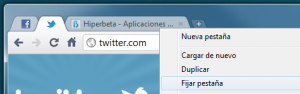 Esta es una funcionalidad especialmente útil para quienes frecuentan las redes sociales, nos permite fijar las pestañas de sitios como Facebook o Twitter en un diminuto icono para que ocupe muy poco espacio. Solo debemos hacer click-derecho sobre alguna pestaña y luego seleccionar Fijar pestaña, para revertir el cambio click-derecho -> Anular fijación de pestaña.
Esta es una funcionalidad especialmente útil para quienes frecuentan las redes sociales, nos permite fijar las pestañas de sitios como Facebook o Twitter en un diminuto icono para que ocupe muy poco espacio. Solo debemos hacer click-derecho sobre alguna pestaña y luego seleccionar Fijar pestaña, para revertir el cambio click-derecho -> Anular fijación de pestaña.